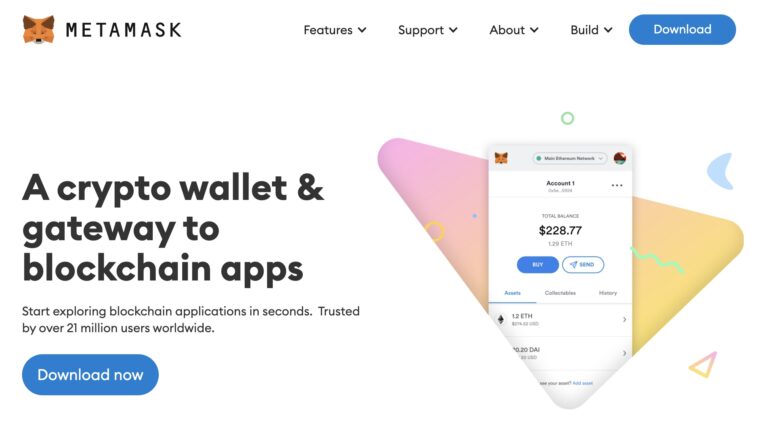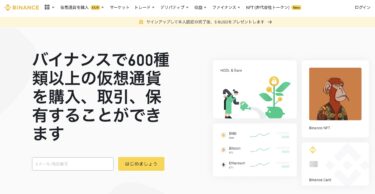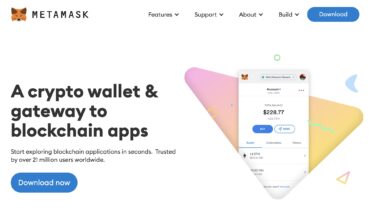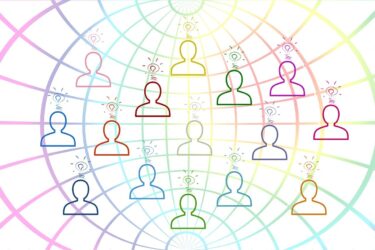この記事では、暗号資産ウォレットMetaMask(メタマスク)の始め方・使い方を解説します。
以下、本記事の要点です。
- MetaMaskはWeb3時代の主要なウォレット
- シークレットリカバリーフレーズの扱いには要注意
- 使いたいネットワークを設定
- あまり信用が置けないトークンを承認した場合などは「Revoke」も
MetaMask(メタマスク)とは?
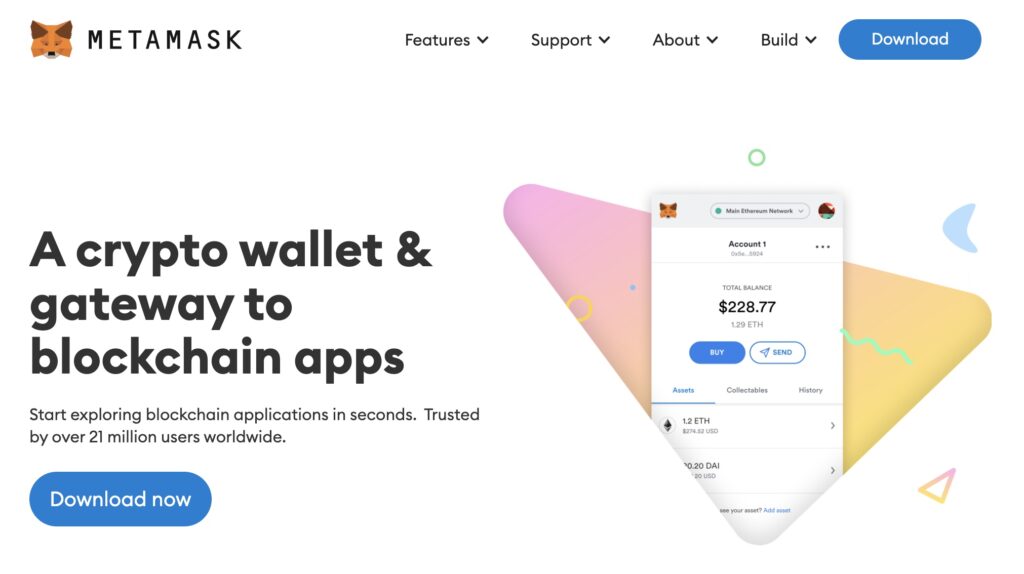
MetaMask(メタマスク)は、暗号資産ウォレット
MetaMask(メタマスク)は、暗号資産(仮想通貨)ウォレット(財布)と呼ばれているものの中でもよく使われているものとなります。
来るWeb3時代では、三菱UFJ銀行や三井住友銀行の口座よりも持っている人が増えるような気もします!
MetaMask(メタマスク)はアプリでもブラウザでも使える
MetaMaskはアプリでもブラウザでも使えます。
iPhoneならApp Store、AndroidならGoogle Playストアからダウンロードしてください。
PCの場合は、MetaMaskの公式サイトからブラウザ版(Googleの拡張機能)をダウンロードできます。
ブラウザはGoogle ChromeやFirefoxが良い
PCで使う場合は、MetaMaskに対応しているGoogle ChromeやFirefoxといったブラウザを使いましょう。
ちなみに、偽サイトがある可能性もあるので、しっかり公式サイトであることを確認してからダウンロードしましょう!
MetaMask(メタマスク)の初期設定
今回はスマホのアプリでの設定方法をご紹介しますが、ブラウザ版でも基本的に同じような流れになります。
パスワードの設定
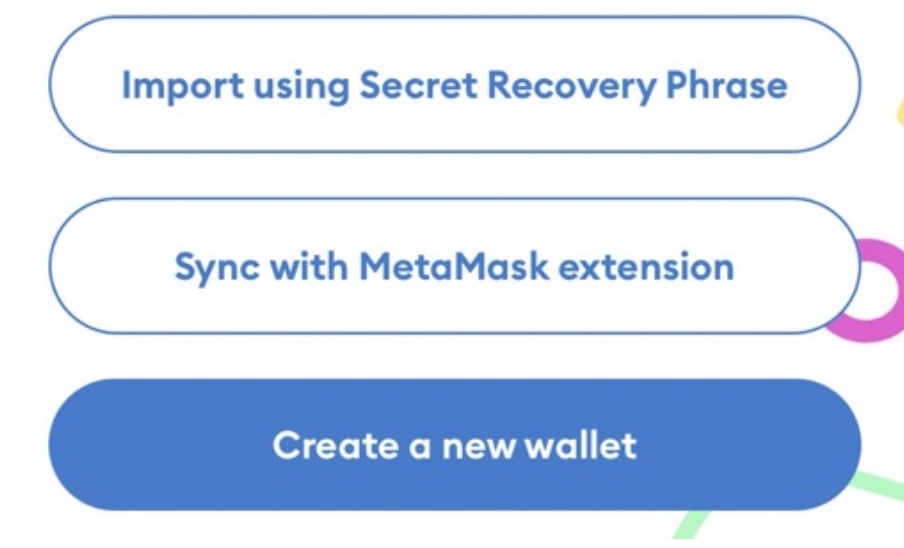
アプリを開いたら、まず「Create a new wallet」をタップしてください。
そしてパスワードを設定します。
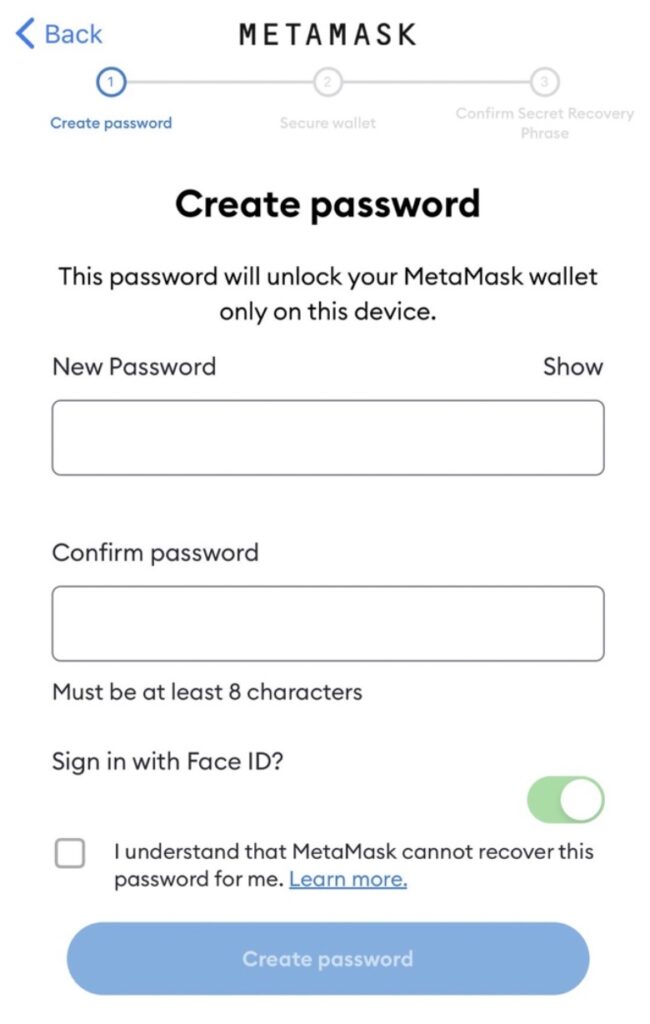
シークレットリカバリーフレーズについて理解
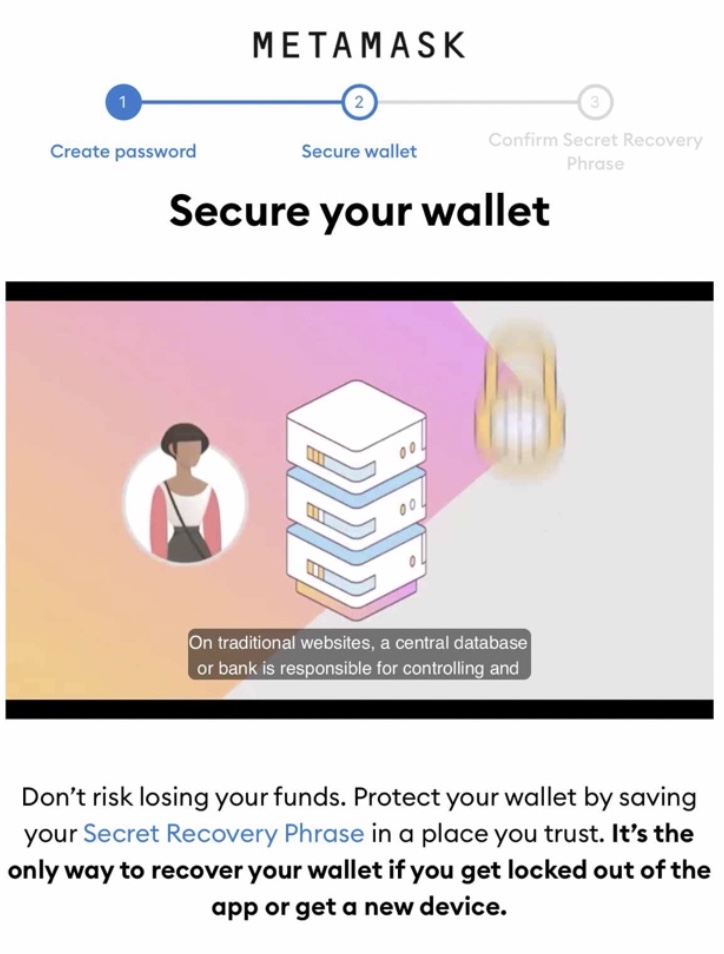
続いて、シークレットリカバリーフレーズについての説明があります。
「シークレットリカバリーフレーズはウォレットを復元する唯一の方法」です。
シークレットリカバリーフレーズとは、ウォレット(MetaMask)を復元するために使うパスワードのようなものです。
12個の英単語で構成されています。
違う端末で同じMetaMaskのアカウントを使いたいときなどに必要となります。
シークレットリカバリーフレーズはメモするべし
シークレットリカバリーフレーズは必ずメモしてください。
シークレットリカバリーフレーズを忘れてしまうとMetaMaskのアカウントが復元できなくなり、MetaMask内の全ての資産を失うことになりかねません。
スマホが壊れると復元できなくなるので、紙に書いて安全な場所に保管しておきましょう!
シークレットリカバリーフレーズについて再度注意喚起
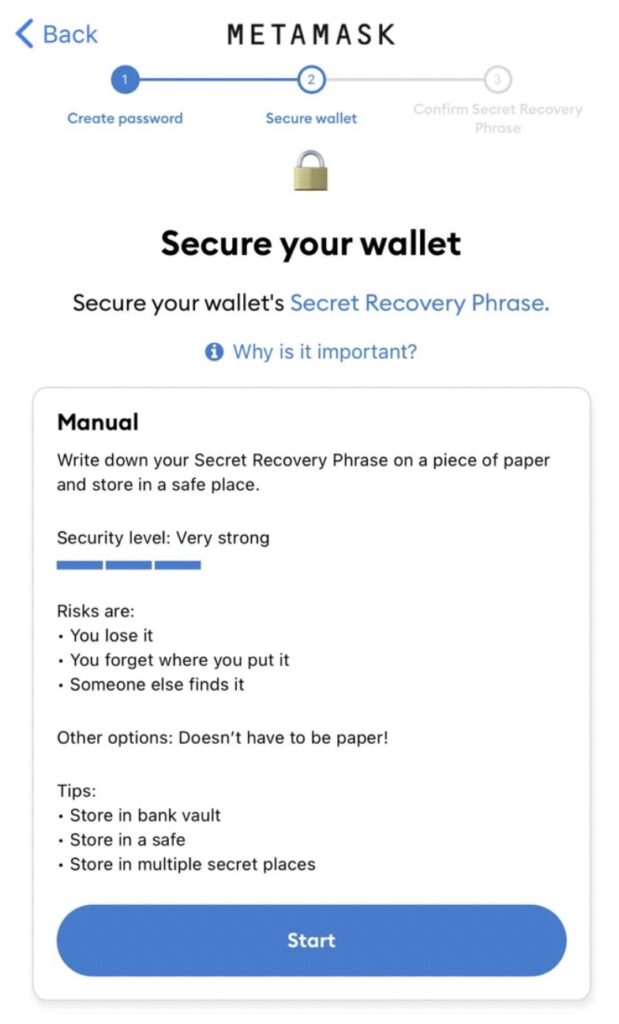
このシークレットリカバリーフレーズに関する注意事項を理解したら、「Start」をタップします。
すると再度、シークレットリカバリーフレーズに関する注意喚起がなされます。
こちらでも注意事項を再度確認したら、「Start」をタップします。
シークレットリカバリーフレーズをメモした後に順番通りに記入
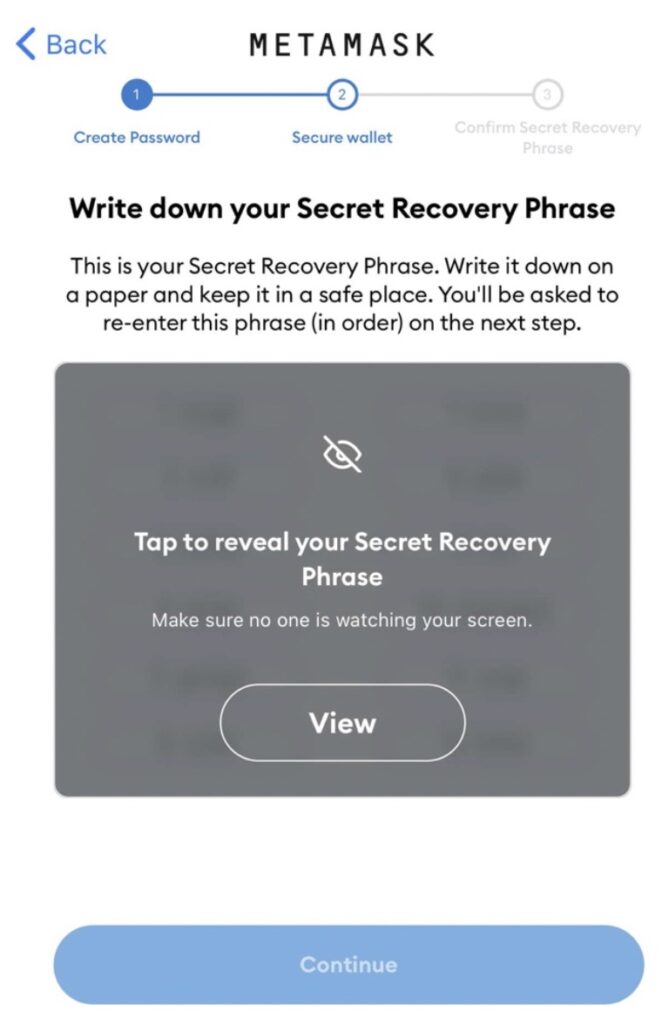
こちらのページでは「View」をタップすると、シークレットリカバリーフレーズを見ることができます。
メモしたら「Continue」をタップし、シークレットリカバリーフレーズを順番に記入します。
MetaMask(メタマスク)の初期設定完了
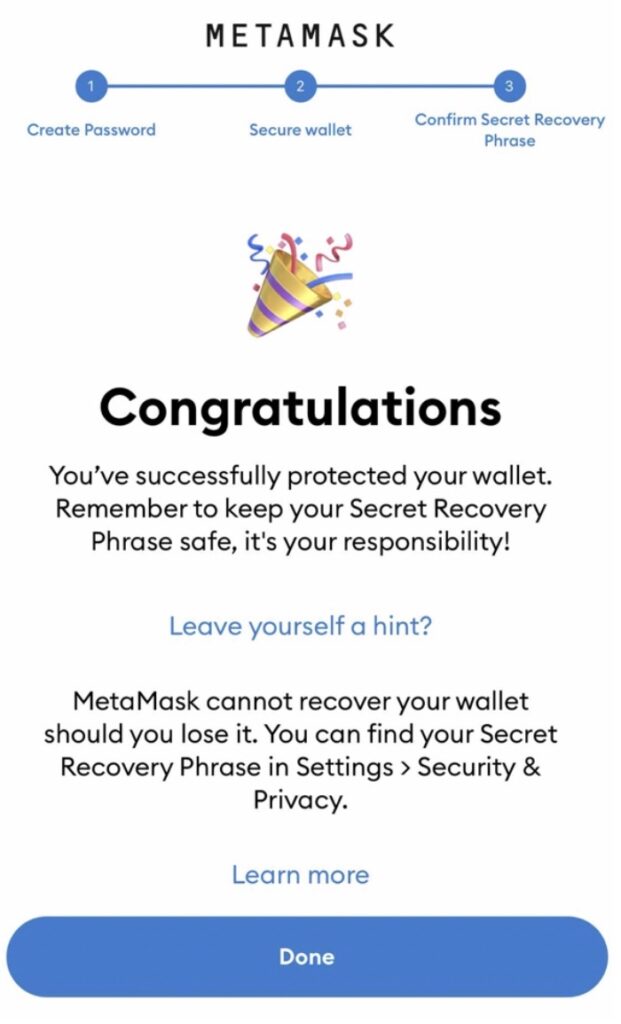
これでMetaMaskの初期設定は完了です。
「Done」をタップして終了しましょう。
MetaMask(メタマスク)のネットワーク設定
続いて、MetaMask(メタマスク)のネットワークを設定してみましょう。
ここではPolygonを例に説明しますが、どんなネットワークでも流れは同じです。
OpenSea(オープンシー)でのNFT売買のためにPolygonを設定
最大手NFT取引所であるOpenSea(オープンシー)でNFTを作成して販売する場合におすすめなPolygonを設定します。
他のネットワークを加える際は、New RPC Networkの画面で入力する情報が異なってきます。
2021年から何やら話題の絶えないNFT。 ニュース番組で取り上げられたり、有名企業が続々と参入したりと日に日に身近になっているように感じます。 しかし、流行っているけど何が起こっているのかよく分からない、と思っている人も多い[…]
Polygonの利点
PolygonはETH(イーサリアム)と比べて、ガス代(暗号資産の送付にかかる手数料)が安価(無料)なため、特に初心者の方におすすめなネットワークです。
Networkを追加する手順
まず、MetaMaskのホーム画面左上の3本の横棒マークをタップします。
続いて「Settings」をタップします。
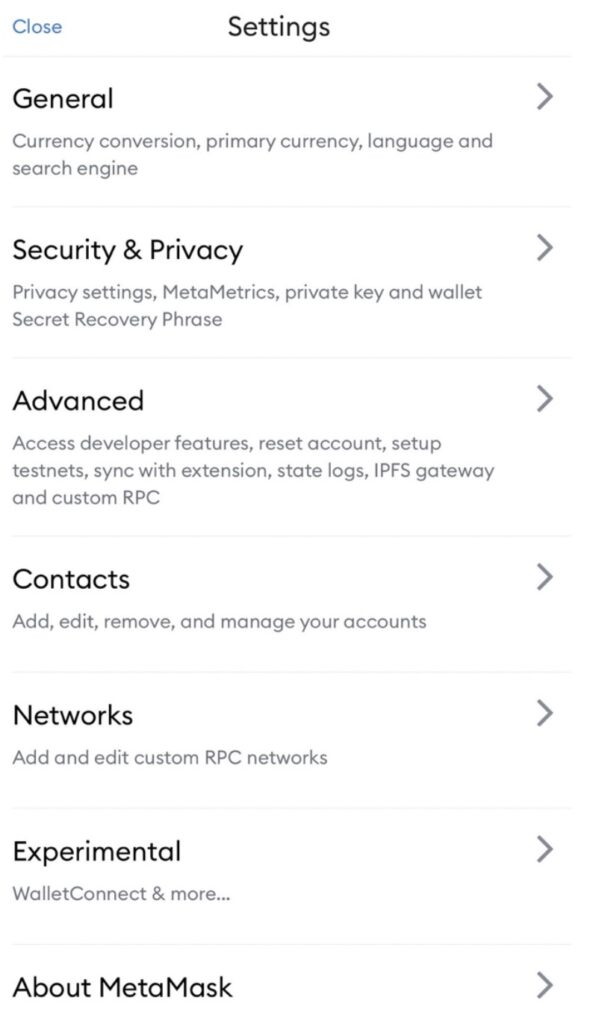
続いて「Networks」をタップします。
続いて「Add Network」をタップします。
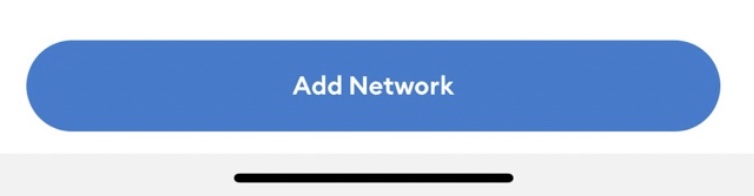
New RPC Networkの画面で入力する情報
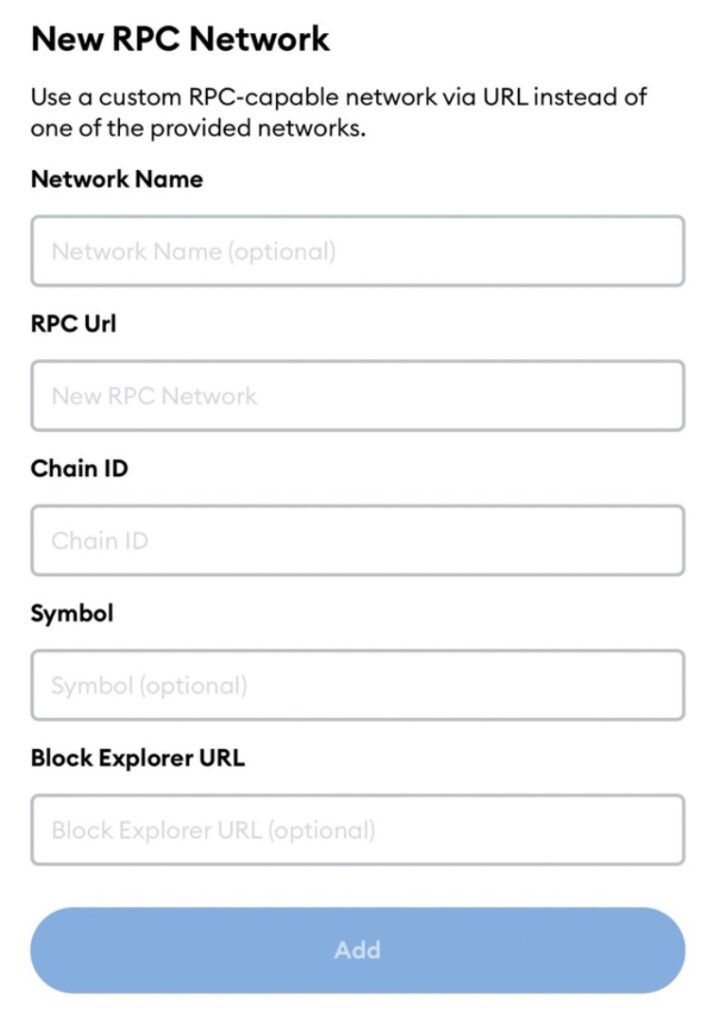
New RPC Networkの画面でそれぞれ下記の情報を入力します。
- Network Name:Polygon
- RPC URL:https://polygon-rpc.com
- Chain ID:137
- Symbol:MATIC
- Block Explorer URL:https://polygonscan.com/
全て入力したら「Add」をタップします。
ホーム画面上部のWalletの下にPolygon Networkと書いてあれば成功です!
(入力すべき情報は更新されていることがあります。)
それぞれのNetworkのTOKENも表示される
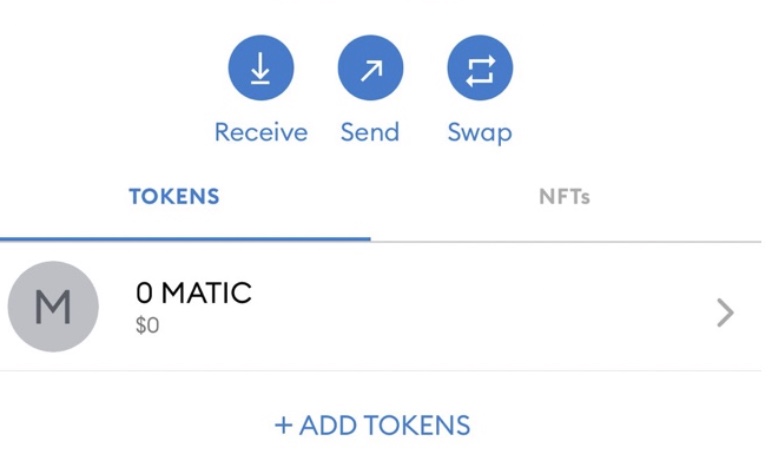
Networkを追加すると、それぞれのNetworkのTOKENも表示されるようになります。
Polygon Networkを追加した場合、TOKENSにMATICが追加されていることが確認できます。
これで、MetaMask上でPolygon Networkが使えるようになりました!
新たなTOKENを表示したい場合は「Import Tokens」をタップ
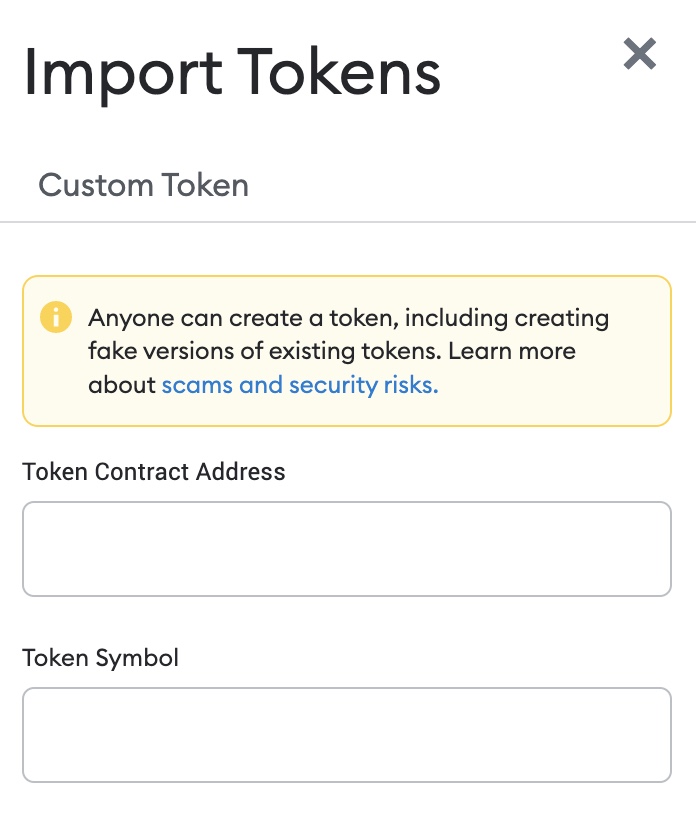
新たなTOKENを表示したい場合は「Import Tokens」をタップし、Token Contract Addressを入力します。
Token Contract Addressは、Etherscanなどで調べればわかります。
例えば、大手暗号資産取引所BinanceのブロックチェーンであるBSC(Binance Smart Chain)のトークンBNB(Binance Coin)の場合は、下記のように表示されます。
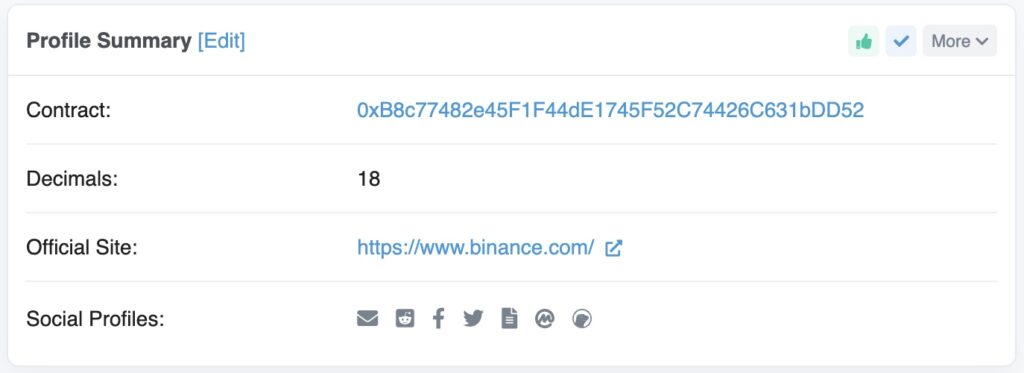
Contractの文字列を、MetaMaskのToken Contract Addressに入力しましょう!
「この仮想通貨(暗号資産)がこれから伸びる」と聞いた時に、その通貨が日本の取引所で扱われていないことはよくあります。 そこでこの記事では、ユーザー数/月間取引高で世界有数の規模を誇る仮想通貨取引所であるBinance(バイナンス)の[…]
あまり信用が置けないトークンを承認した場合などは「Revoke」も
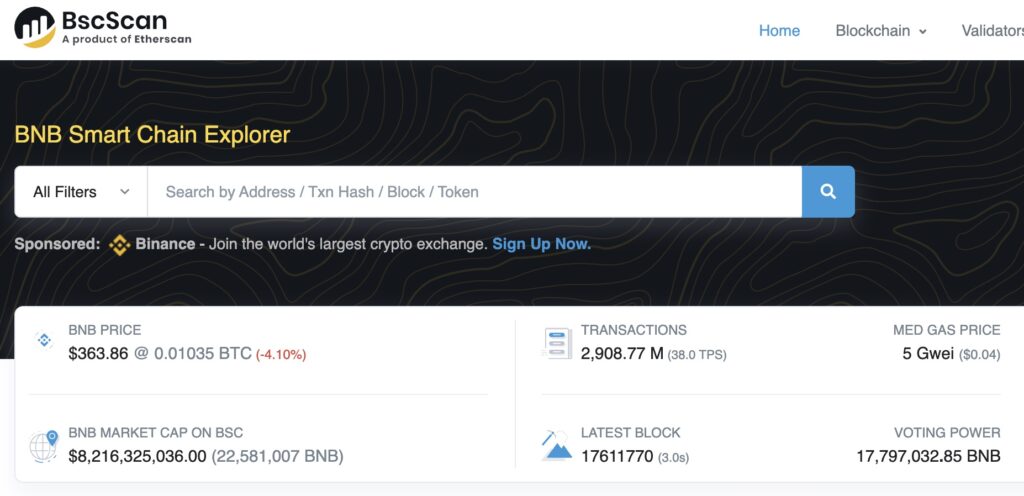
MetaMaskから資産が抜かれることはある
これは怖いことなのですが、残念ながらMetaMaskから資産が抜かれることはあります。
シークレットリカバリーフレーズが知られてしまった場合ももちろんなのですが、あまり信用が置けないトークンを承認した場合などにも、MetaMaskから資産が抜かれることはあります。
MetaMaskをConnectするときは注意
あなたも様々なWeb3プロジェクトを試してみたいと思うようになったら、MetaMaskをたくさん使うことになるでしょう。
その際に、MetaMaskをConnectして(つなげて)利用することも多くあります。
まずは、なんでもかんでもConnectしないことが大事です。
Connectするということは、その相手に自分のMetaMask内のトークンを利用できる許可を与えることになります。
(何らかの条件をApprove(承認)するを選択してConnectすると思います。)
BscScanなどで「Revoke」も
とはいえ、草コインを取得して爆益を狙いたい場合などもあると思います。
そんなときは、Connectした後にBscScanなどで「Revoke(撤回)」しましょう!
BscScanで「Revoke」する方法
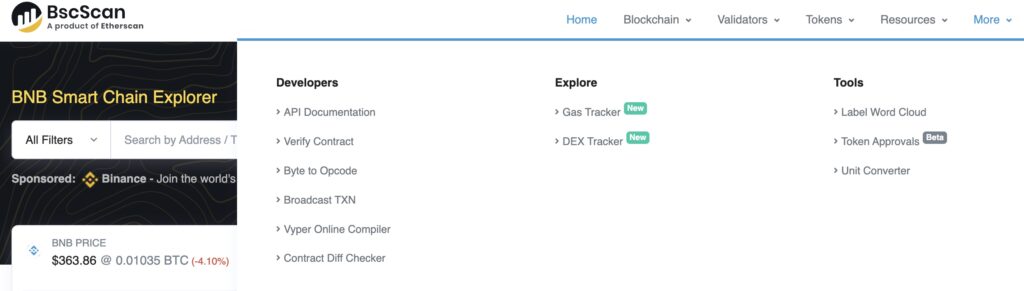
まず、BscScan公式サイトのトップページ右上の「More」から「Token Approvals」をクリックします。
そして、自分のMetaMaskのアドレス(ウォレット上部に表示される0から始まるアドレス)を「Token Approvals」の検索窓に入れます。
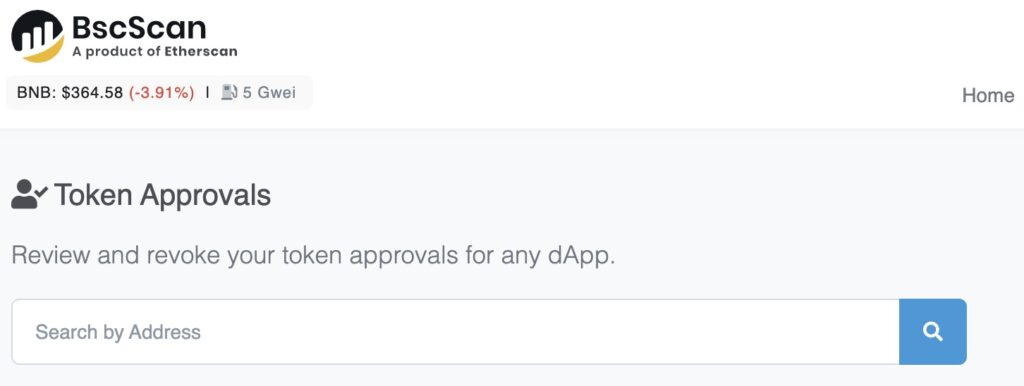
アドレスを入れるとApproveしたトークンが並ぶので、左上の「Connect to Web3」をクリックしてMetaMaskをConnectし、各トークンの右端にあるRevokeボタンをクリックします。
この際、100円くらいガス代がかかってしまいますが、安全のための消費となります。
再度「Token Approvals」のページを見た時に、Revokeしたトークンが表示されていないければRevoke成功です!
まとめ
- MetaMaskはWeb3時代の主要なウォレット
- シークレットリカバリーフレーズの扱いには要注意
- 使いたいネットワークを設定
- あまり信用が置けないトークンを承認した場合などは「Revoke」も